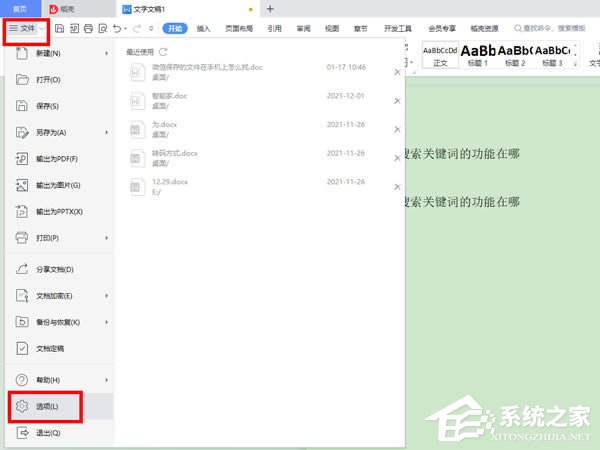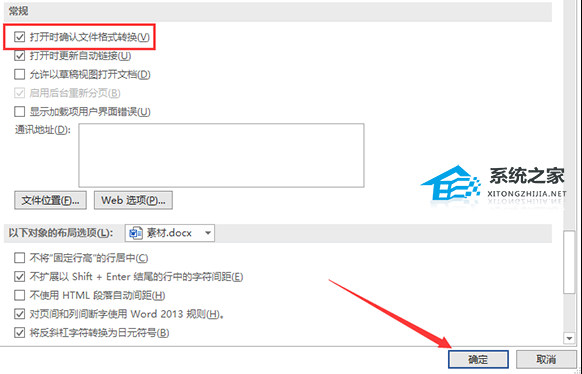Word是一款很棒的办公软件,不过我们在使用Word编辑文档的时候难免会需要制作一些表格,而很多用户不清楚要如何去制作出多斜线表头,那么下面就和小编一起来看看制作多斜线表头的方法吧,有需要的用户可不要错过。
Word制作多斜线表头的方法
首先我们创建一个表格,一般来说绘制单斜线只需点击绘制表格即可。但是多斜线就不是这样了。
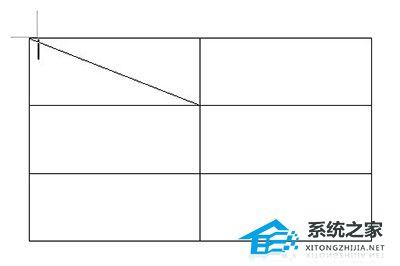
我们这里有两种方法实现,第一种选择上方【插入】-【形状】-【线条】,然后你就可以绘制多斜线了。
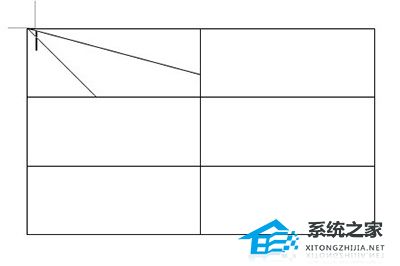
Word如何让文字自动适应单元格大小?Word文字自动适应单元格大小的方法
Word是一款很棒的办公软件,而我们在编辑Word文档的时候,经常会插入到各种不同的表格,这时候如果将文字输入到不同的表格偶尔会出现不自适应大小的情况,那么如何让文字自动适应单元格大小呢?下面就一起来看看操作方法吧。
绘制好后就要调整文字了,首先输入文字,每一行代表一个表格标题,然后把鼠标光标定位到文字前,拖动上方的标尺就能调整啦。
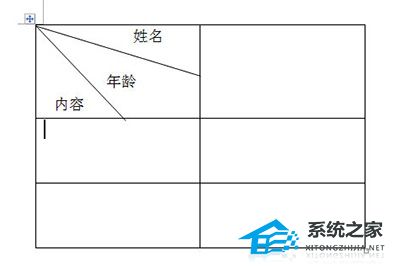
第二种方法就是选择表格后,点击上方【布局】-【绘制斜线表头】,然后在表头样式里面就能调整斜线样式啦。同时还可以插入文本哦。
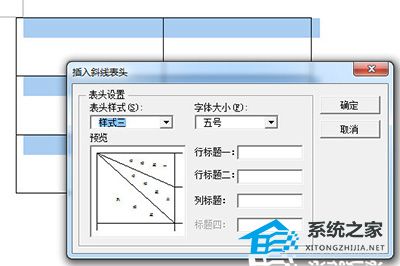
弄好后点击确定,一个多斜线的表头就做好啦。
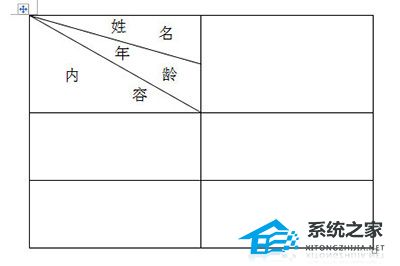
Word怎么制作海报贴图效果?Word制作海报贴图效果的方法
Word是一款很棒的办公软件,我们除了可以使用Word编辑一些文档之外还可以使用其制作海报贴图效果,相信也有很多用户还不清楚要如何去操作,下面就和小编一起来看看使用Word制作海报贴图效果的操作吧,感兴趣的用户可不要错过。